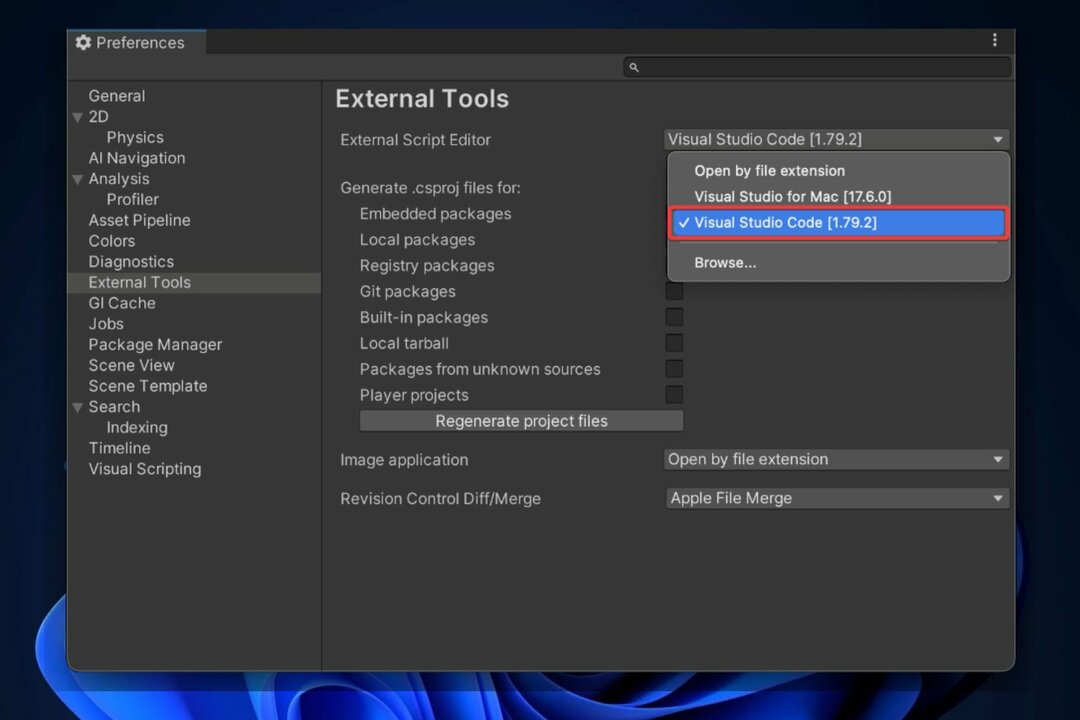Ši programinė įranga leis jūsų tvarkyklėms veikti ir veikti, taip apsaugant jus nuo įprastų kompiuterio klaidų ir aparatūros gedimų. Dabar patikrinkite visus tvarkykles atlikdami 3 paprastus veiksmus:
- Atsisiųskite „DriverFix“ (patikrintas atsisiuntimo failas).
- Spustelėkite Paleiskite nuskaitymą rasti visus probleminius vairuotojus.
- Spustelėkite Atnaujinti tvarkykles gauti naujas versijas ir išvengti sistemos sutrikimų.
- „DriverFix“ atsisiuntė 0 skaitytojų šį mėnesį.
„Visual Studio Code“ yra labai geras šaltinio kodo redaktorius, kurį sukūrė „Microsoft“ ir kuris buvo naudojamas efektyviai klientai dėl derinimo funkcijų, įterptojo GIT valdymo ir daugelio kitų naudingų funkcijos.
Yra situacijų, kai dirbant „VS Code“ tikrai reikės atidaryti bent 2 naujus skirtukus, ir nors ši parinktis turėtų būti lengvai prieinama, vartotojams kyla problemų ją rasti.
Jūs turite galimybę atidaryti laikinus skirtukus, kurie automatiškai užsidaro, arba galimybę atidaryti failus naujuose skirtukuose, kurie bus uždaryti tik tada, kai bus atliktas jūsų darbas.
Šiandienos straipsnyje aptarsime keletą geriausių būdų, kaip taikyti šią situaciją. Jei norite sužinoti daugiau informacijos, prašome perskaityti.
Kaip atidaryti kelis failus „VS Code“?
1. Pakeiskite VS kodo parametrus

- Atviras VS kodas -> spustelėkite Failas iš viršutinio meniu.
- Pasirinkite Nuostatos iš išskleidžiamojo sąrašo.
- Spustelėkite Nustatymai.
- Pasirodys langas su Vartotojas ir Darbo srities nustatymai būti prieinama.
- Pasirinkite Darbo srities nustatymai -> ieškoti darbastalis.editor.showTabs -> pakeisti reikšmę į Tiesa.
Pastaba: Kai aukščiau paminėta parinktis yra „False“, tada VS kodas vienu metu atidarys tik vieną failą. Jei jis nustatytas į „True“, naujuose skirtukuose galite atidaryti tiek failų, kiek norite. Peržiūrėkite kitą metodą, kad geriau suprastumėte, kaip tai padaryti.
Ar jūsų „Windows 10“ užkarda blokuoja „Visual Studio“? Greitai sutvarkykite naudodami šį patogų vadovą.
2. Norėdami atidaryti kelis failus, naudokite pelės nuorodą

Nors tai gali pasirodyti akivaizdus sprendimas tiems iš jūsų, kurie turi patirties VS kodekse, šį metodą taikyti yra labai paprasta.
Jei esate tokioje situacijoje, kai ieškote konkrečios failo dalies, taigi jūs einate per didesnį dokumentų rinkinį, rekomenduojama atidaryti failus laikini skirtukai. Norėdami tai padaryti, jums reikės spustelėkite vieną kartą faile naudodami pelę.
Jei norite atidaryti naują skirtuką, tai lieka ekrane, kol nuspręsite jį uždaryti rankiniu būdu, tada jums reikės dukart spustelėkite failą.
Išvada
Šiandienos vadove mes ištyrėme keletą geriausių galimybių, kad galėtumėte atidaryti kelis failus VS kode.
Pirmasis žingsnis yra įsitikinti, kad „VS Code“ nustatymai leidžia atidaryti kelis failus, o tada galite tiesiog naudoti pelę, kad atidarytumėte laikinus arba įprastus naujus skirtukus.
Jei šis vadovas sugebėjo padėti jums geriau suprasti ir valdyti situaciją arba turite kokių nors pasiūlymų, nedvejodami susisiekite su mumis ir pasidalykite informacija.
Tai galite padaryti naudodami komentarų skyrių, esantį po šiuo straipsniu.
TAIP PAT SKAITYKITE:
- Kūrėjas „PowerShell“ dabar pasiekiamas „Visual Studio 2019“
- Geriausia vokoderio programinė įranga, skirta „Windows“ kompiuteriams [2020 m. Vadovas]
- „Microsoft Teams“ klaidos kodas 503 [IŠSKIRTAS]